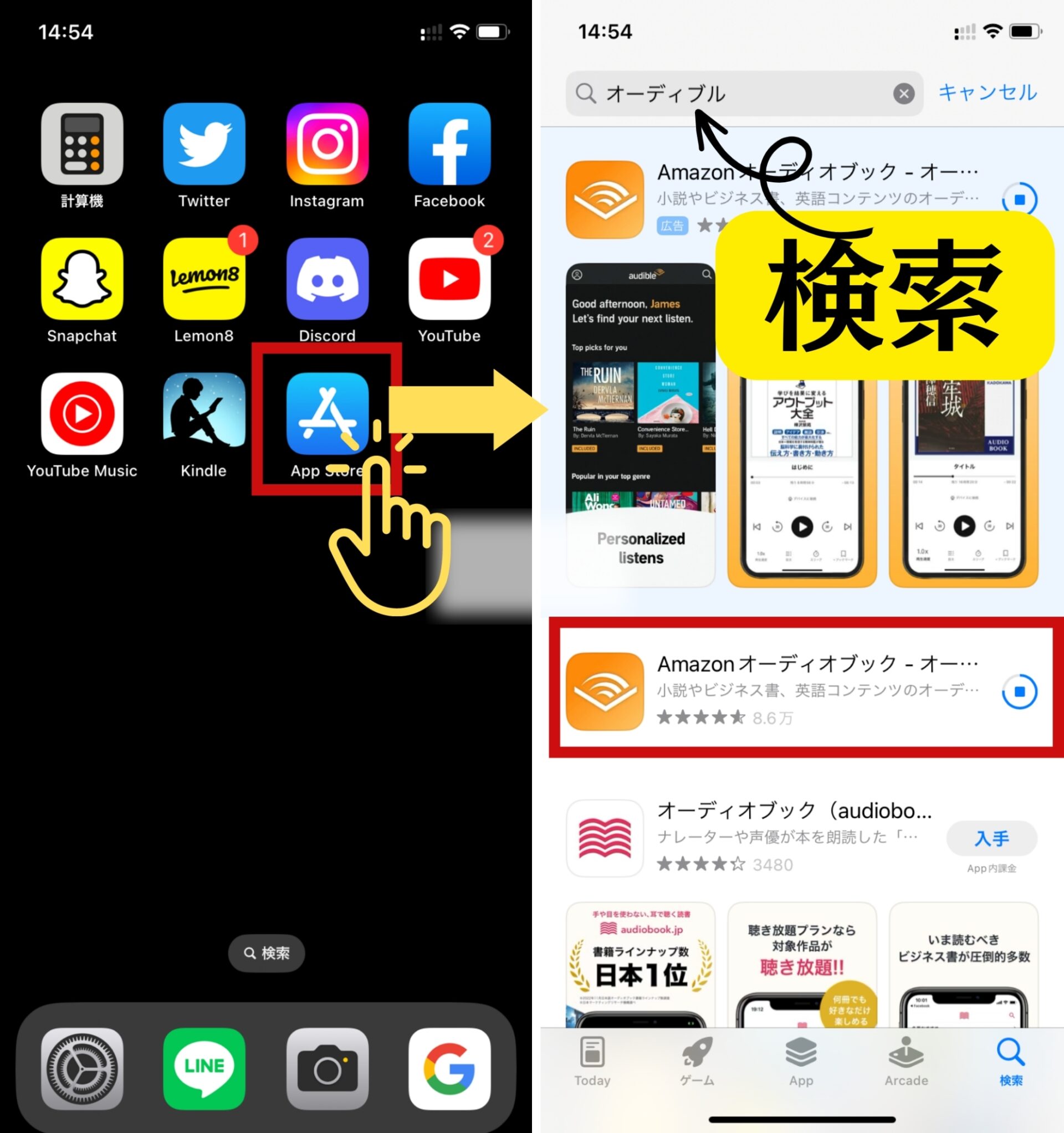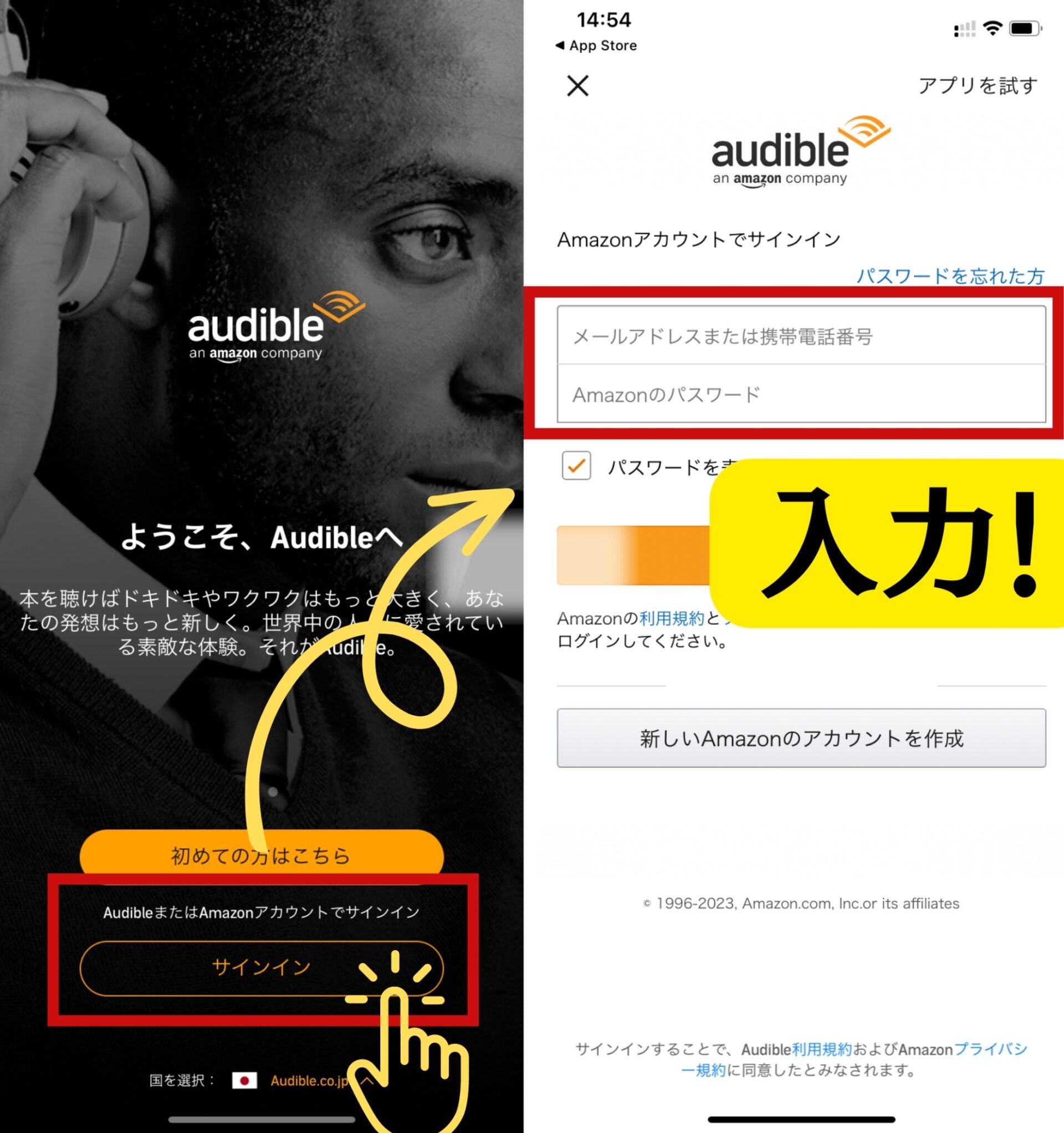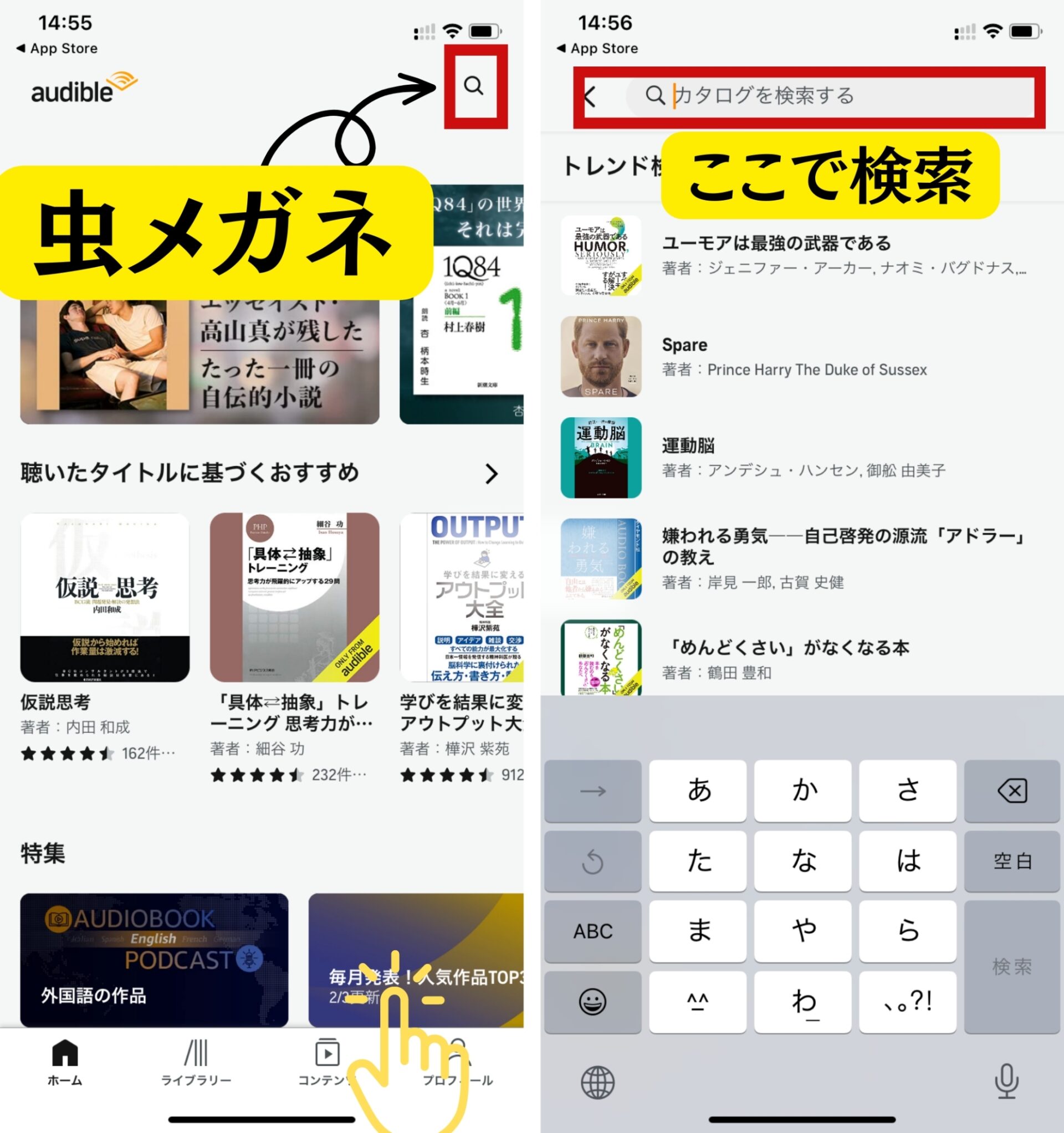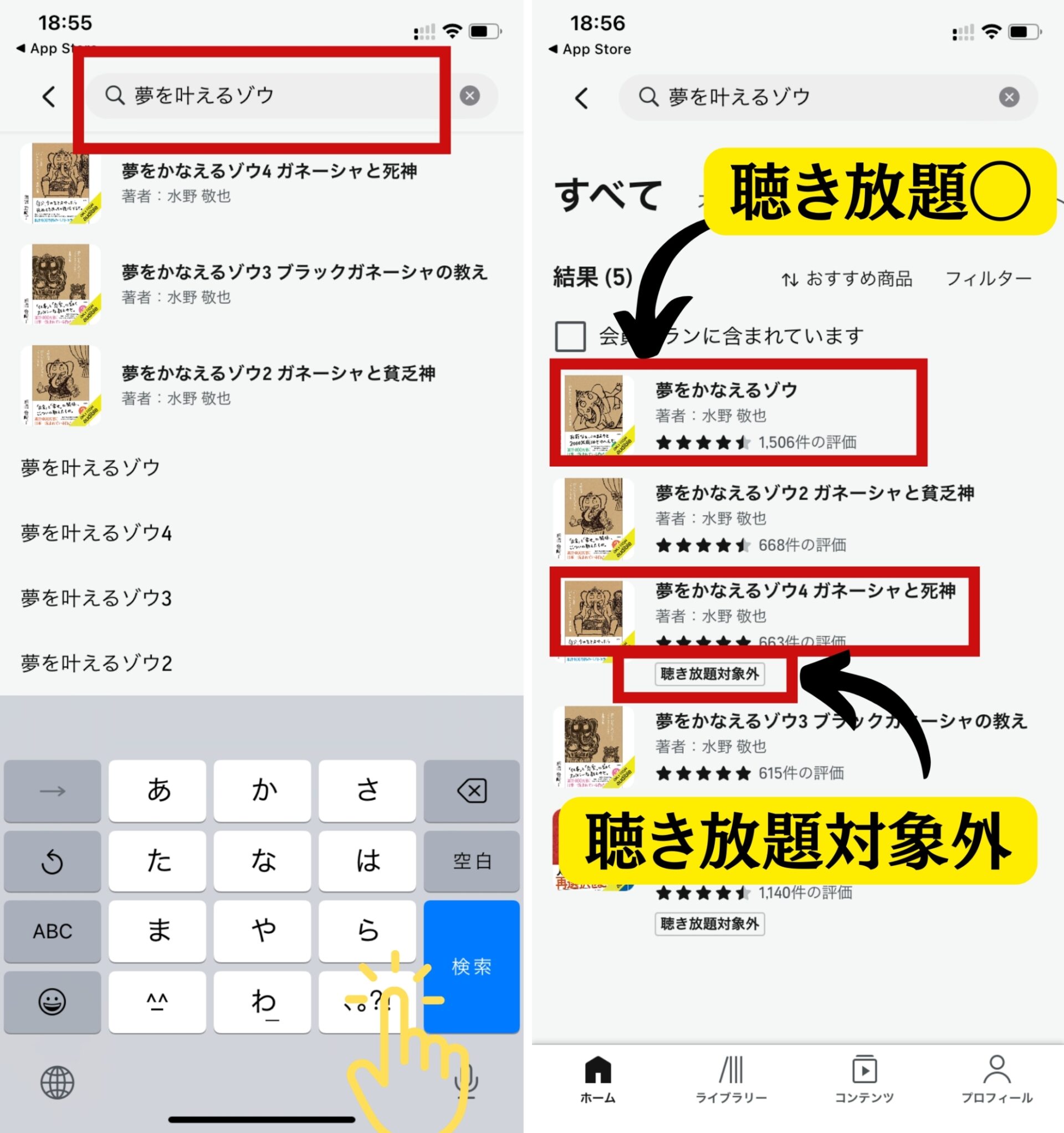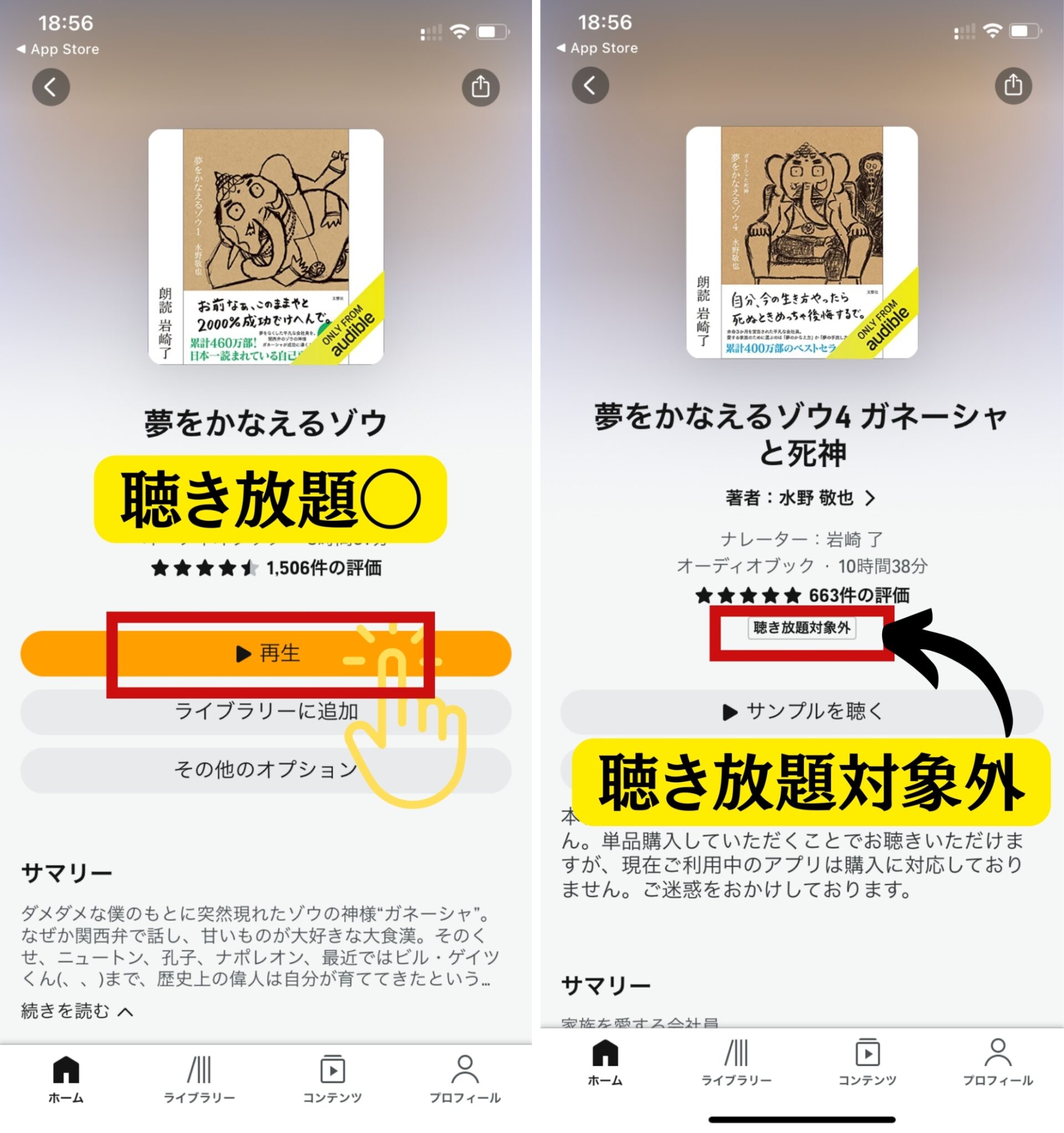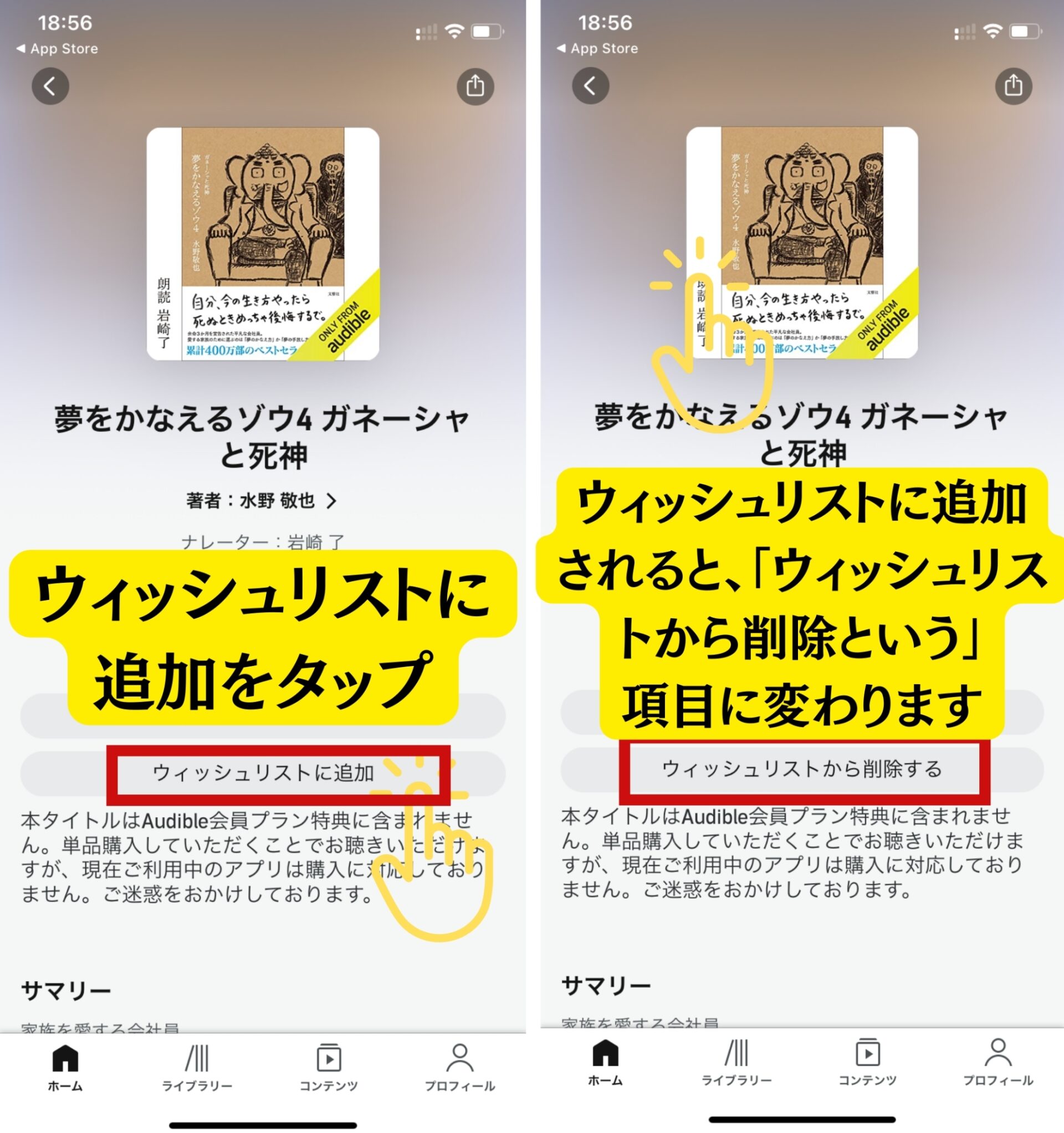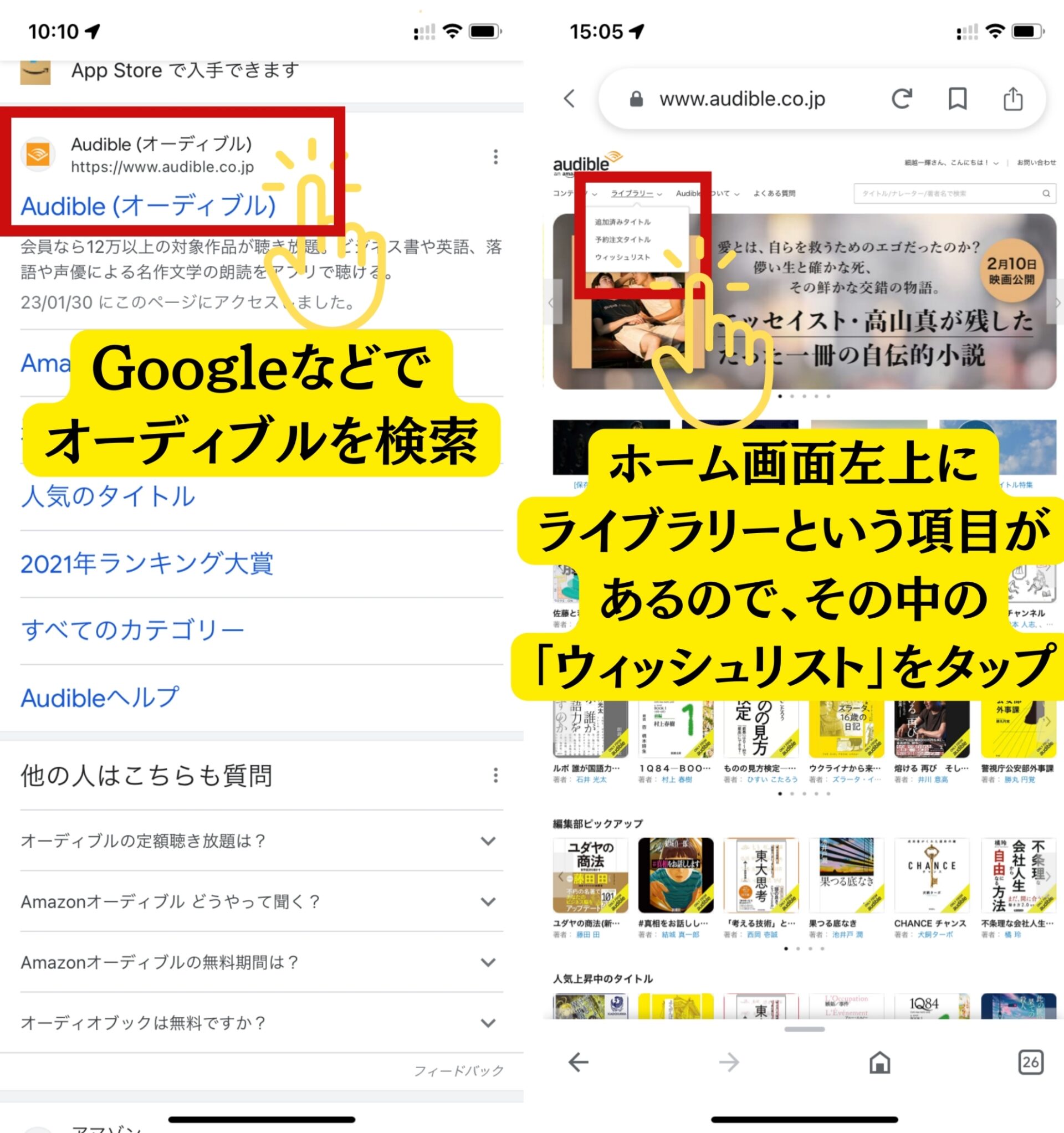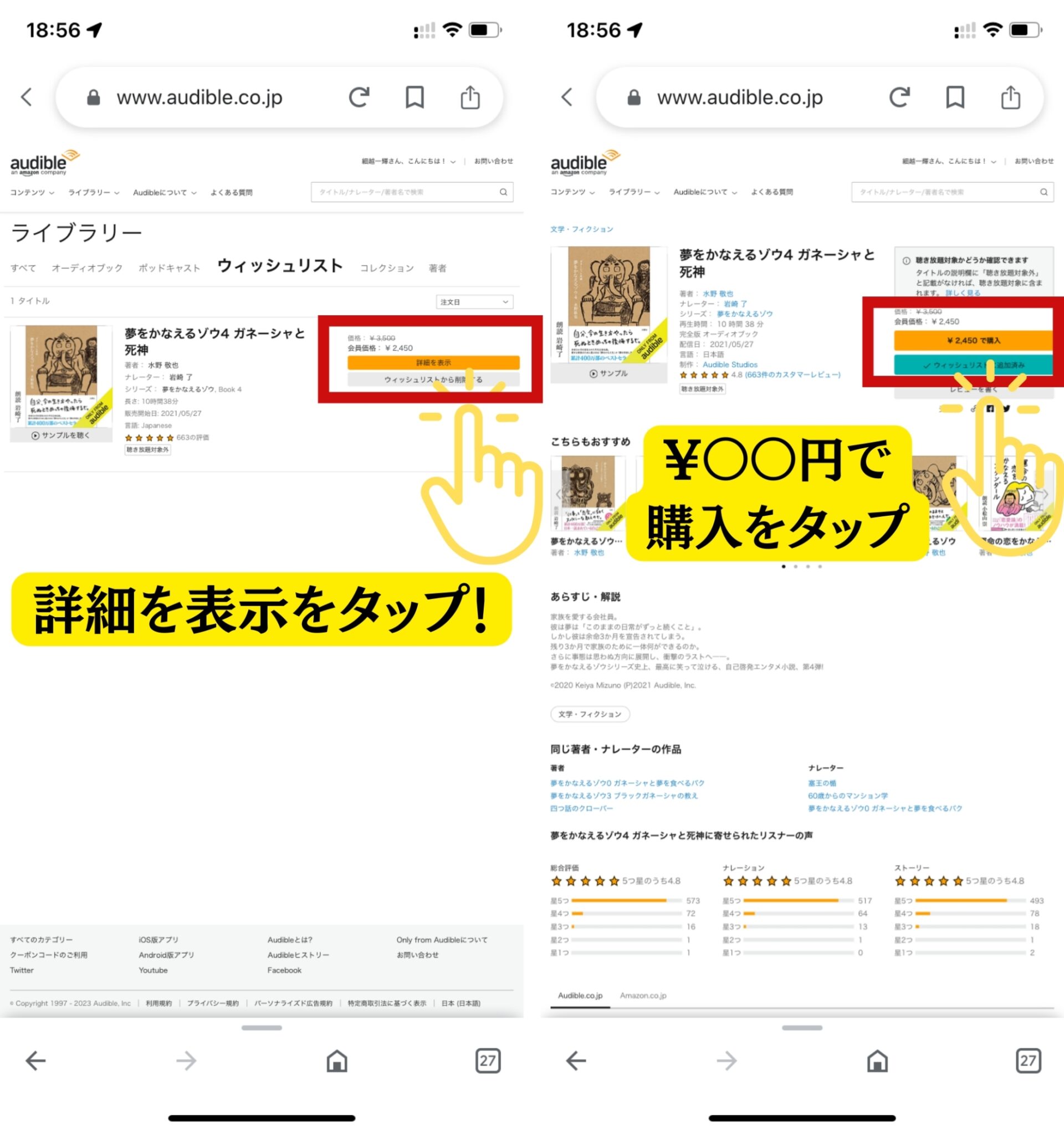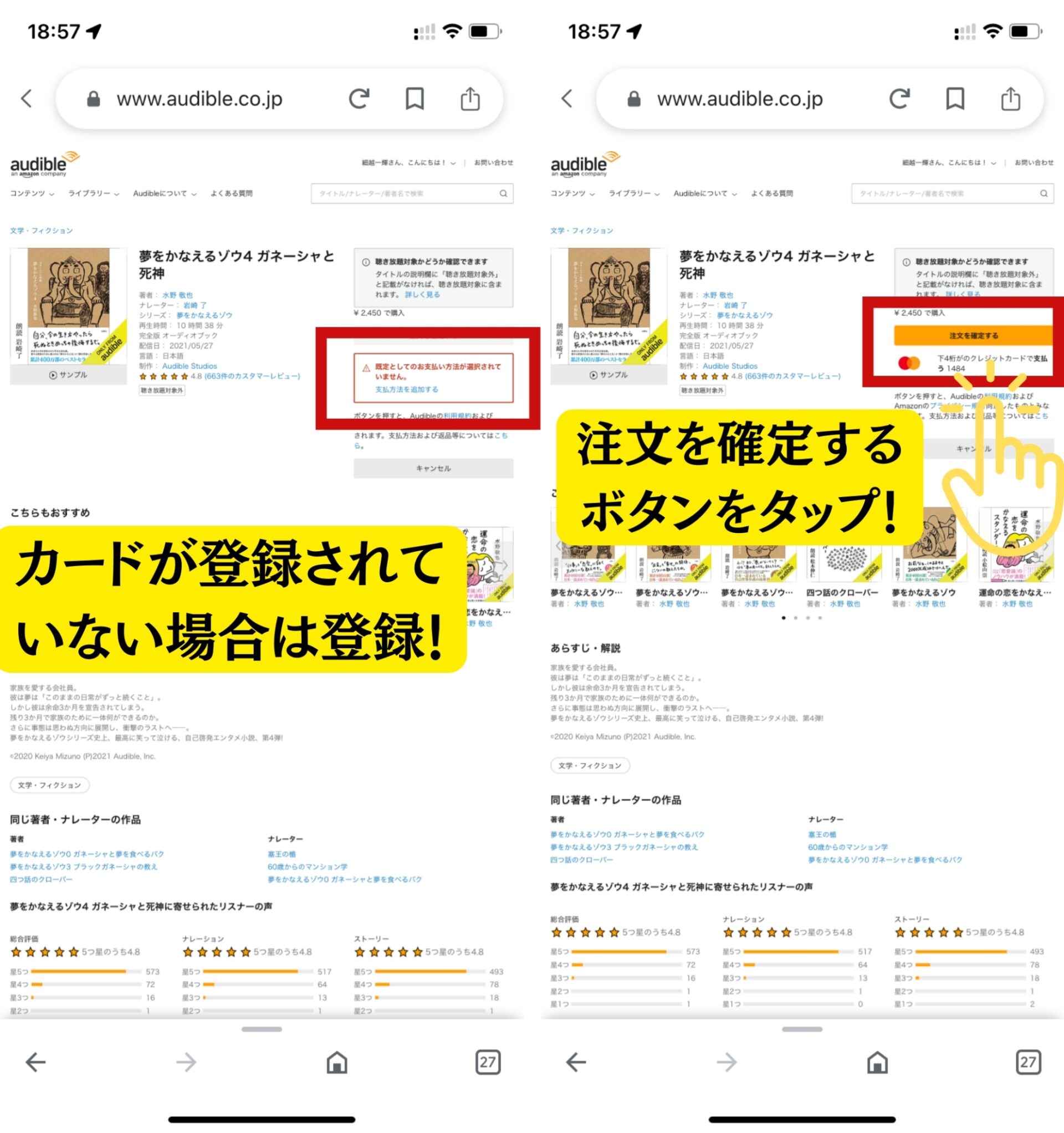【2023年最新版】オーディブル登録方法から使い方まで分かりやすく解説

目次
- オーディブルの評判
- オーディブルのはじめ方
- オーディブルの使い方
オーディブルとは
はじめに
「Audible」は、私たちが普段からお世話になっている、あのAmazonが出しているオーディオブックサービスです。
近年、仕事や家事で忙しい現代人などから熱烈な歓迎を受けて、このサービスに注目が集まっています。
オーディオブックはなぜ人気が出ているのでしょうか。
本記事ではAmazon オーディブルの魅力について3つに分けて紹介していこうと思います。
手軽に本を楽しめる
一つ目は、なんといってもその手軽さにあります!
オーディオブックを使うことで、目にストレスを掛けずして、本を楽しむことができます。
通勤時に聴くことができ、〈歩きながら〉〈電車に乗りながら〉本を楽しめるのは魅力的ですよね。
また、家事をしながらでも聴くことができるので、忙しくて本を読む時間がない!と悩んでいたあなたでも本を楽しむことができるんです。
最近ではスマートスピーカーと連携して、声でオーディオブックの操作をすることで、更に読書へのハードルが下がっています!
私もオーディオブックを聴きながら、料理をしたり掃除をしたりと家事をこなしているんですが、黙々と作業するあの苦痛な食器洗いや洗濯物たたみの時間が、小説を聴いたりする余暇時間に変わっちゃいました!
もう一つ私のおすすめは長距離のドライブや飛行機の旅で、オーディオブックを使用することです!
移動時間って結構退屈なことってありますよね?
そんな時、興味のある本を聴いていれば有意義な時間を作ることができます!
豊富なコンテンツ
二つ目は、コンテンツが豊富という点です!
「Audible」では、小説、ビジネス書、自己啓発など、ジャンルを問わず12万冊以上の本が読み放題形式で提供されています。
最近のベストセラーはもちろんのこと、古典も収録されています。
私は使用する場面や気分によって様々なジャンルの本を選んで読んでいます!
例えば通勤途中であれば[ビジネス書]勉強前であれば[自己啓発書]家事などの退屈な時間は大好きな[小説]ってな感じです!
このように様々なジャンルの本が揃っていて、尚且つ読み放題で手軽に聴けることは、他のサービスにはない唯一無二のサービスではないでしょうか。
本の世界に完全に没頭できる楽しさ
三つ目は、声優さんのナレーションが超ハイクオリティという点です!
オーディオブックはプロの声優さんが音読してくれるのですが、その演技力の高さから、目を閉じるとまるでそのストーリーの世界に実際に入り込んでいるかのような感覚を味わうことができます!
物語に没頭できるこの体験は、読書の楽しみをより一層深めてくれますし、早く続きが聴きたいという欲求を掻き立ててくれるます。
私も「Audible」のおかげで無理なく読書を習慣化することができました。
結論
以上、Amazon オーディブルの魅力として、手軽に本を楽しめること、豊富なコンテンツ、本の世界に没頭できる楽しさの3点をより「Audible」の魅力を紹介しました。
オーディオブックを通じて、楽しみながらも自分を成長させてくれるサービスは、多忙な現代人にとって魅力的です。
もし、読書をしたいけど毎日多忙で余裕がないという方がいましたら、是非「Audible」を試してみてください!
今だと1ヶ月無料キャンペーンもやっているので、むしろ試さないと損ですよ!
オーディブルの登録方法
- STEP1 オーディブルサイトにアクセス
- STEP2 「無料体験を試す」タップ
- STEP3 Amazonアカウントでサインイン
- STEP4 カード番号・住所など必要事項を入力
- STEP5 「無料体験を試す」をタップ
STEP1
まずはオーディブルサイトを検索し、サイトにアクセスします!
STEP2
「無料体験を試す」をタップ!
STEP3
Amazonアカウントでサインインして「30日間の無料体験を試すをタップ!」
STEP4
カード番号・住所などの必要事項を入力しましょう!
STEP5
無料体験を試すをタップすれば登録は完了です!
お疲れ様でした!
※無料体験は期間終了後、自動的に月会費が掛かるようになる仕組みとなっています!
もし無料期間中だけ使ってみて、不要と感じたら解約自体も1分で簡単に出来ます!
その際は、別記事にて解約方法も解説しているので、参考にしてみてください!
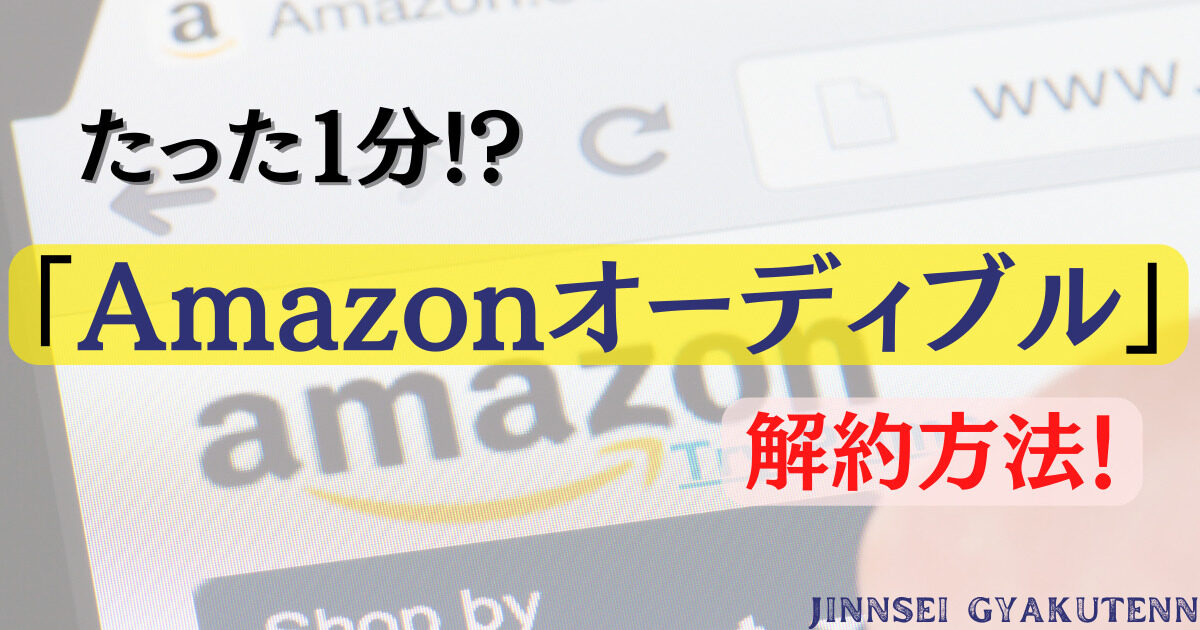
オーディブルの使い方
STEP1 アプリをインストール
「App Store」や「Google Play」でオーディブルアプリをインストールします!
| 端末 | アプリ |
|---|---|
| iPhone、iPad | iosアプリ |
| スマートフォン、タブレット | Androidアプリ |
| PC | Windows 10版アプリ |
STEP2 本を探してダウンロード
ダウンロードしたら、アプリを開いて好きな本を探しましょう!
(1)アプリを起動してAmazonアカウントでサインインします
(2)聴きたい本を探す!
自分の読みたい本が決まっている場合は、画面右上の虫メガネマークから検索することができます。
特に読みたい本が決まっていないのであれば、トップページに「おすすめ」や「新着タイトル」「編集部ピックアップ」の本が並んでいるので、そこから見つけてみても良いでしょう!
(3)実際に聴いてみよう!
検索すると検索結果がズラーっと並びます!
すると!なんだか、「聴き放題対象外」と記載された本がたまに見受けられます!
以下の画像は「聴き放題の本(左)」と「聴き放題対象外の本(右)」をタップした際の画像です!
「聴き放題対象の本(左)」はタップするとすぐに「再生」ボタンがありますが、「聴き放題対象外の本(右)」をタップすると「サンプルを聴く」のボタンしかありません。
そうなんです!オーディブルは12万冊以上の本を無料で楽しむことが出来るのですが、比較的新しい本などは有料の本もあるので購入して読む必要があるんです。
※ここで注意点!残念ながらios版を利用されている方は直接アプリ内から本を購入することができません。
これから「iOS版の本の購入方法」について説明していきます!
iOS版の本の購入方法
(1)本をウィッシュリストに登録する!
聴きたい本が決まったら本をタップしてみましょう!
すると、ウィッシュリストに追加という項目があるのでそこをタップ!
(2)オーディブルのwebサイトを開きます!
※ここが最大の関門です!「アプリ」ではなく、「web」のオーディブルです!
「Google」「サファリ」等で「オーディブル」を検索し、Webサイトにアクセス!
(3)オーディブルのホーム画面の左上にある、ライブラリーという項目の中から
ウィッシュリストという項目をタップ!
(4)実際に本を購入しよう!
ウィッシュリストを開くと、先ほど登録した本が入っているはずです。
右側に詳細を表示という項目があるのでタップ!
すると本の値段が出てくるので、¥〇〇円で購入をタップ!
カード情報が登録されていない場合はカード情報の登録が必要です。
カードが登録されている場合は「注文を確定する」をタップして操作完了です!
お疲れ様でした!以上でオーディブルの基本的な使い方はバッチリです!
早速読みたかったあの本を聴きましょう!